对象存储设置
本教程将指导您如何配置腾讯云 COS(对象存储),包括创建存储桶、设置访问权限以及迁移数据等操作。
腾讯云 COS
说明
腾讯云 COS 的配置不是必须的,按实际需要配置。
配置
步骤 1:登录腾讯云
- 打开 腾讯云官网,使用腾讯云账号登录。
- 单击右上角头像,选择【访问管理】。
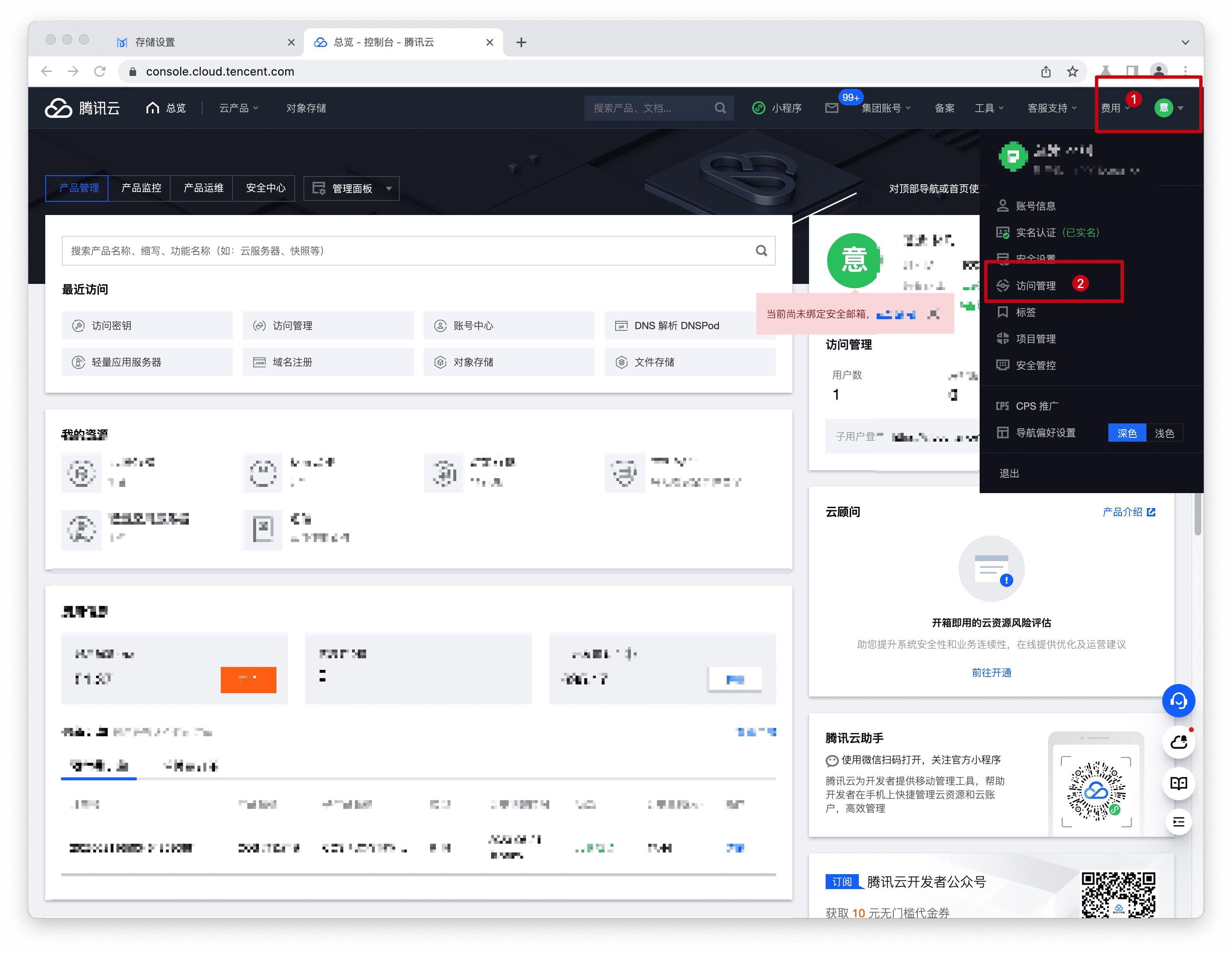
步骤 2:获取 API 密钥
- 在腾讯云后台,点击【访问密钥】->【API 密钥管理】。
- 如果没有密钥,则新建密钥。
- 登录系统管理后台,点击【系统设置】->【存储设置】,找到腾讯云 COS,点击【设置】。
- 从腾讯云后台复制
SecretId和SecretKey,粘贴到系统管理后台的对应选项。
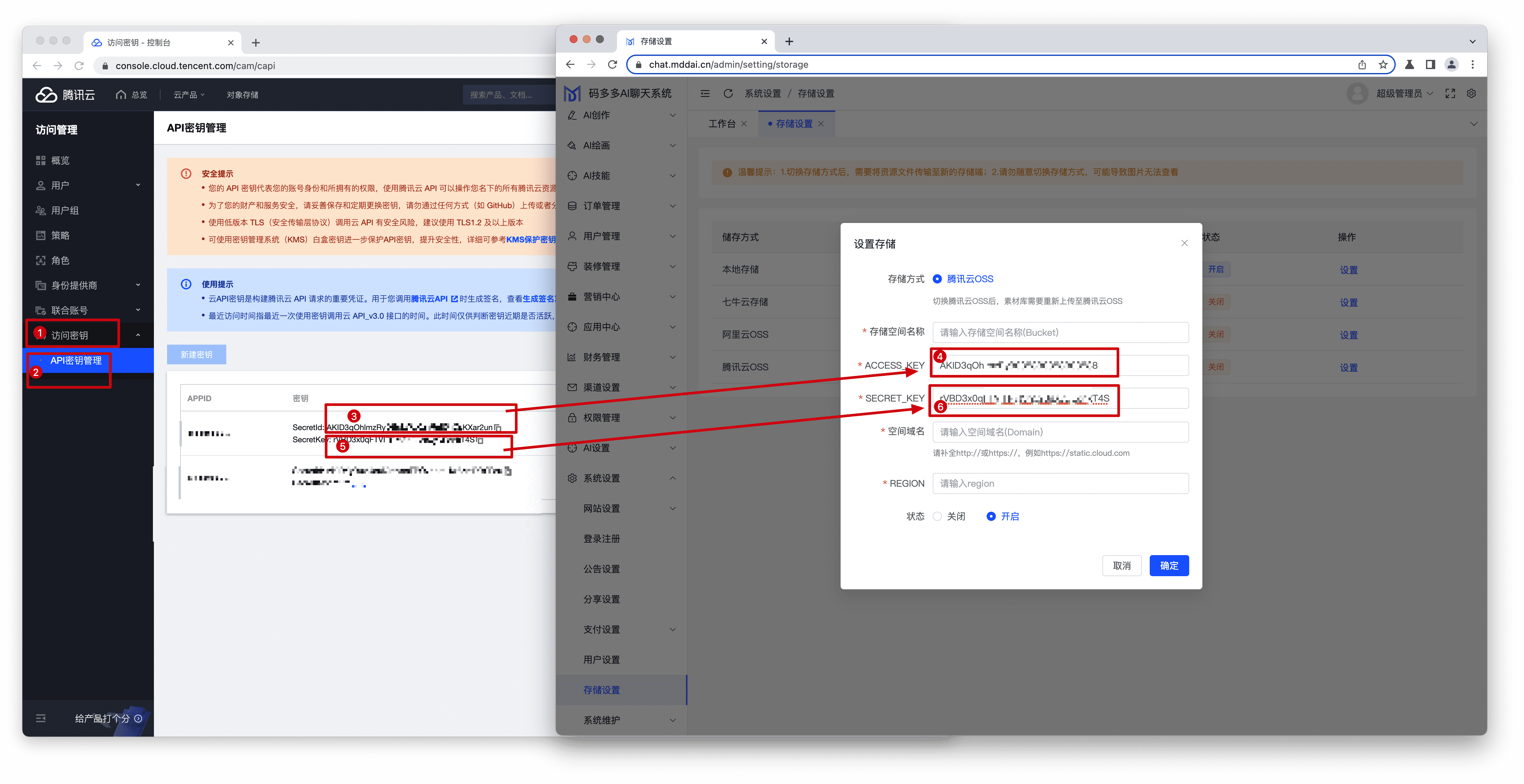
步骤 3:进入对象存储页面
- 在腾讯云后台,点击【云产品】->【对象存储】,进入对象存储设置页面。
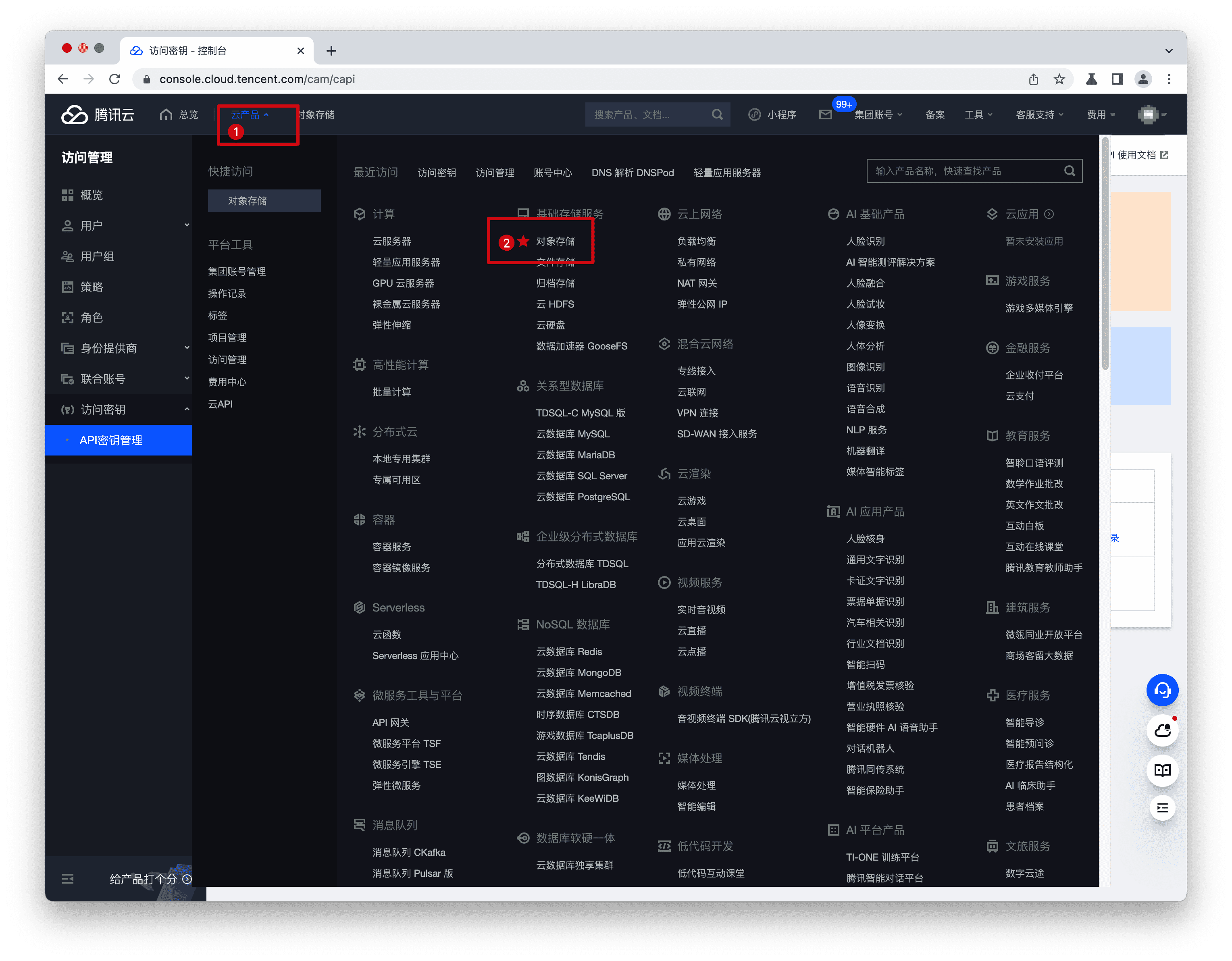
步骤 4:创建存储桶
- 点击【创建存储桶】。
- 根据需要选择【所属地区】,填写【名称】,选择【公有读私有写】,点击【下一步】。
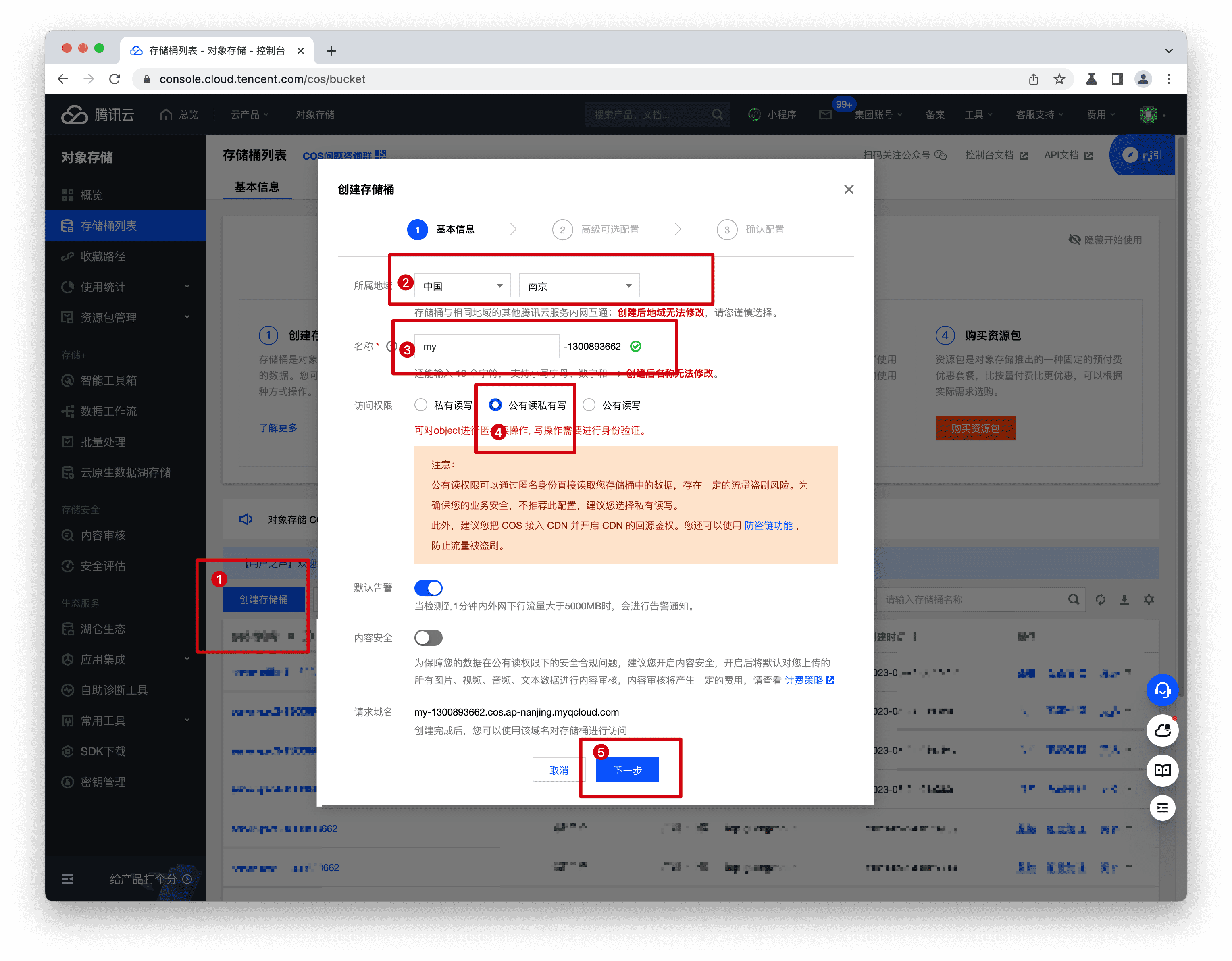
步骤 5:完成创建
- 点击【下一步】,然后点击【创建】。

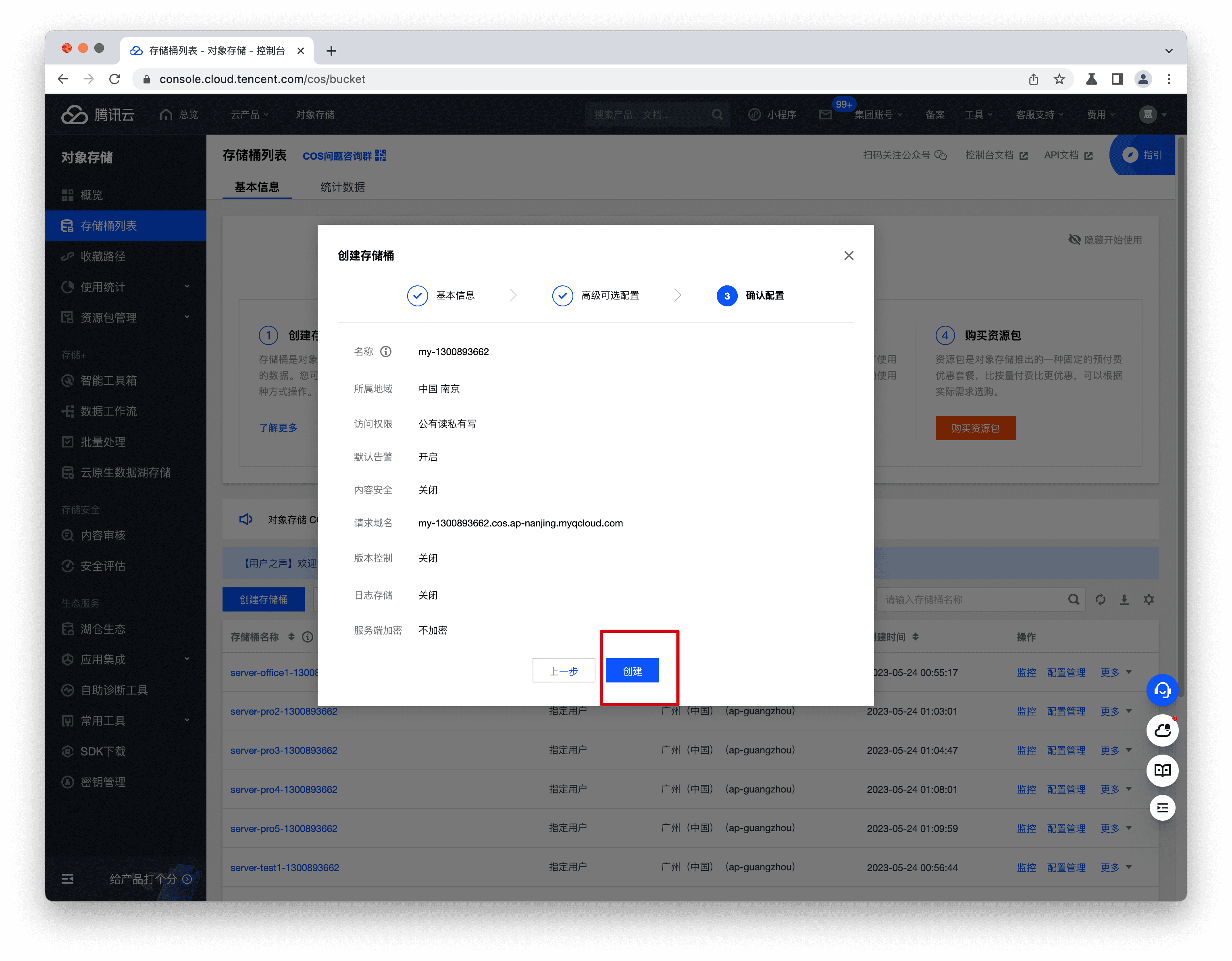
步骤 6:配置存储桶信息
- 点击【概况】,复制【存储桶名称】、【访问域名】、【所属地区】。
- 将这些信息分别填写到系统管理后台的【存储空间名称】、【空间域名】、【REGION】输入框中。
- 选择【状态】为开启,点击【保存】。

注意事项
迁移数据
PHP 版:
- 将
server/public下的resource目录和uploads目录复制到 OSS 空间的根目录。 - 确保原来的资源图片可以正常显示。
- 将
Java 版:
- 将
/public/uploads目录复制到 OSS 空间的根目录。 - 新建名为
api的目录,将server/like-common/src/main/resources/static目录复制到api中。 - 上传完成后,图片路径示例:
/api/static/xxxxp.png。
- 将
跨域设置
使用对象存储后,需要设置资源允许跨域。
打开跨域相关设置,配置如下:
plaintext* access-control-allow-credentials: true access-control-allow-origin: *1
2
3
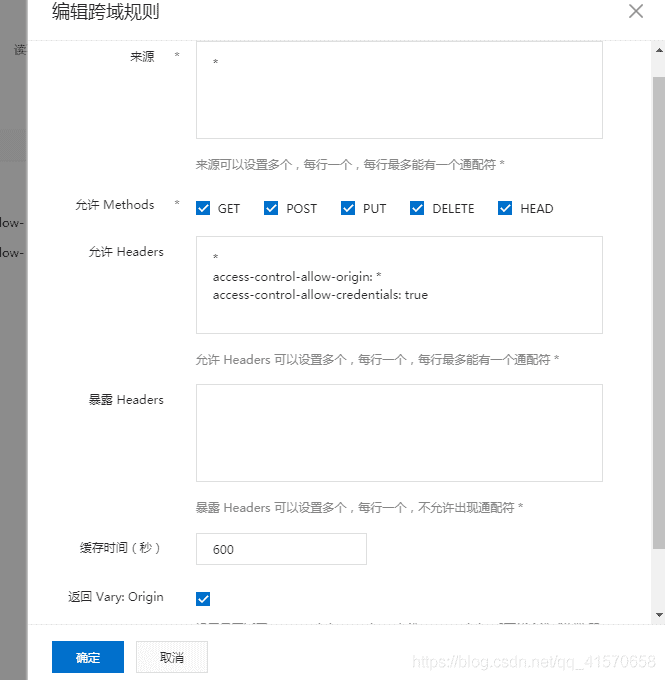
至此对象存储配置完成
通过以上步骤,您可以顺利完成腾讯云 COS 的配置工作。如有任何问题,请参考相关文档或联系技术支持。
